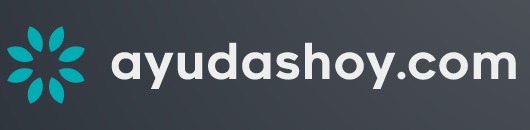Cómo abrir los puertos de tu router: instrucciones paso a paso para una conexión mejorada

Abrir los puertos de tu router puede parecer una tarea complicada, pero no tiene por qué serlo. Al seguir unos pocos pasos sencillos, puedes mejorar tu conexión a Internet y optimizar el rendimiento de tus aplicaciones y juegos online.
Una configuración adecuada no solo facilita la comunicación entre dispositivos en tu red local, sino que también puede ofrecerte una mejor experiencia general.

Es importante conocer la dirección IP de tu router y cómo acceder a su configuración. Desde allí, podrás redirigir los puertos necesarios para que las aplicaciones y los juegos funcionen de manera más eficiente.
Además, tendrás que considerar la seguridad, ya que abrir puertos puede incrementar la vulnerabilidad de tu red, por lo que tomar precauciones es clave.
Sigue leyendo para descubrir cómo puedes abrir los puertos de tu router de manera efectiva, evitando problemas comunes y asegurando que tu red siga protegida.
Puntos Clave
- Abrir puertos puede mejorar el rendimiento de aplicaciones y juegos en tu red local.
- La seguridad es fundamental al configurar tu router y abrir puertos.
- Conocer tu modelo de router te ayudará a realizar la configuración correcta.
Fundamentos de la Red y del Router
Comprender los conceptos fundamentales de redes y routers es esencial para abrir puertos en tu dispositivo de manera efectiva. Aquí se detallan aspectos clave como la dirección IP, la importancia del MAC y los protocolos de comunicación que son cruciales para tu navegación por Internet.
¿Qué es una Dirección IP?
La dirección IP es un identificador único para cada dispositivo conectado a una red. Funciona como una «dirección» que permite a los routers enviar datos correctamente desde y hacia tu dispositivo.
Existen dos tipos principales de direcciones IP: IPv4 e IPv6.
- IPv4: Formato más común, consiste en cuatro grupos de números separados por puntos (por ejemplo, 192.168.1.1).
- IPv6: Implementación más reciente, diseñada para proporcionar un mayor número de direcciones, representada en forma hexadecimal.
Saber cómo encontrar tu dirección IP privada (generalmente 192.168.x.x) es crucial al configurar redirección de puertos en tu router.
Entendiendo MAC y su Importancia
La dirección MAC (Media Access Control) es otra identificación esencial, pero se utiliza a nivel de red local. Cada dispositivo tiene una dirección MAC única que permite a los routers y switches identificarlo dentro de una red.
Algunos puntos importantes sobre las direcciones MAC:
- Fija: A diferencia de las direcciones IP, que pueden cambiar, la dirección MAC es permanente en el dispositivo.
- Formato: Generalmente, se presenta como seis grupos de dos dígitos hexadecimales (ejemplo: 00:1A:2B:3C:4D:5E).
Esta dirección es fundamental para la asignación de recursos dentro de tu red local y puede ser útil al abrir puertos específicos para dispositivos.
Protocolos de Comunicación: TCP y UDP
Los protocolos TCP (Transmission Control Protocol) y UDP (User Datagram Protocol) son esenciales para la transmisión de datos en Internet. Ambos tienen características y usos distintos.
TCP:
- Protocolo orientado a la conexión que garantiza la entrega de datos en el orden correcto.
- Ideal para aplicaciones donde la precisión es clave, como la navegación web y el correo electrónico.
UDP:
- Protocolo sin conexión que no asegura la entrega de datos.
- Se utiliza en situaciones donde la velocidad es más crítica que la precisión, como en juegos en tiempo real y streaming de video.
Conocer estos protocolos puede ayudarte a decidir qué tipo de redirección de puertos implementar en tu router.
Configuración del Router para la Apertura de Puertos
Para abrir los puertos de tu router, es necesario acceder a la interfaz de administración y configurar adecuadamente el reenvío de puertos. También puedes utilizar opciones como UPnP para facilitar este proceso.
Acceso e Interfaz de Administración
Primero, debes acceder a la interfaz de administración de tu router. Generalmente, esto se hace ingresando la dirección IP del dispositivo en un navegador.
Para muchos routers, como el Vodafone o el ZTE F680, la dirección IP suele ser 192.168.1.1.
Introduce tus credenciales de acceso; si no las has cambiado, puede que aún sean las predeterminadas, que suelen estar en la etiqueta del router.
Una vez dentro, busca la pestaña que se refiere a las configuraciones de red o de internet. Aquí podrás encontrar las opciones para abrir puertos y hacer configuraciones avanzadas.
UPnP: Universal Plug and Play
UPnP, o Universal Plug and Play, es una herramienta útil para administrar la apertura de puertos de manera automática.
Activar esta función permite que los dispositivos en tu red soliciten al router la apertura de puertos según sea necesario, facilitando la conexión de videojuegos o aplicaciones de streaming.
Sin embargo, es importante tener en cuenta que, aunque este protocolo es conveniente, también puede presentar riesgos de seguridad al permitir conexiones no deseadas.
Asegúrate de habilitar UPnP solo si confías en todos los dispositivos conectados a tu red. Puedes activar esta opción en la sección de configuración avanzada de tu router.
Configuración de Port Forwarding Avanzada
El reenvío de puertos, también conocido como port forwarding, permite redirigir el tráfico de ciertos puertos a un dispositivo específico en tu red.
Para realizar esta configuración, localiza la sección de «Redirección de Puertos» o «Port Forwarding» en la interfaz de administración.
Debes ingresar información esencial como el número de puerto a abrir, el protocolo (TCP o UDP) y la dirección IP local del dispositivo que deseas que reciba el tráfico.
Asegúrate de guardar los cambios y reiniciar el router si es necesario. Este proceso garantiza que las conexiones a internet fluyan adecuadamente hacia tu dispositivo elegido, optimizando así la experiencia en línea.
Aplicaciones y Juegos Online
Abrir los puertos en tu router puede mejorar tu experiencia tanto en juegos en línea como en aplicaciones de comunicación. Esto permite que los datos fluyan sin obstáculos, lo que es crucial para obtener conexión en tiempo real y transferencia eficiente de archivos.
Configurando Puertos para Juegos Multijugador
Cuando juegas videojuegos online, algunos títulos requieren puertos específicos para funcionar correctamente. Esto es especialmente cierto para los juegos multijugador.
Puertos Comunes para Juegos:
- Port 3074: Xbox Live
- Port 80: Servidores de juego
- Port 5000: Algunos juegos en PC
Para abrir estos puertos, accede a la configuración de tu router. Busca la opción de “Port Forwarding”. Ingresa el número del puerto y la dirección IP de tu dispositivo. Asegúrate de guardar los cambios.
Esto mejora la estabilidad de la conexión, reduce el lag y previene desconexiones inesperadas.
Aplicaciones de Comunicación y Transferencia de Archivos
Las aplicaciones como Skype o Zoom, así como herramientas de transferencia de archivos P2P, también se benefician de puertos abiertos. Para estas aplicaciones, es fundamental garantizar una conexión fluida para evitar interrupciones.
Puertos Recomendados:
- Port 5000: Skype
- Port 443: Zoom
- Port 6881-6889: Aplicaciones P2P
Abrir estos puertos facilita la transmisión de datos y mejora la calidad de las videoconferencias. Sigue un proceso similar al de los juegos: accede a la configuración del router, agrega los puertos necesarios y guarda los ajustes.
Con estas configuraciones, podrás disfrutar de tu comunicación en línea sin problemas.
Seguridad y Prevención de Vulnerabilidades
Es fundamental proteger tus dispositivos y datos al abrir puertos en tu router. Implementar prácticas de seguridad adecuadas puede minimizar el riesgo de que un atacante explote vulnerabilidades. Hay dos aspectos clave a considerar: el uso del firewall y la gestión de DMZ.
Importancia del Firewall y Reglas de Seguridad
Un firewall actúa como barrera entre tu red interna y el mundo exterior. Al abrir puertos, asegúrate de que tu firewall esté habilitado y configurado correctamente. Esto previene accesos no autorizados a tus dispositivos.
Reglas de Seguridad Esenciales:
- Permitir solo tráfico necesario: Configura reglas específicas para los puertos que necesitas abrir.
- Registrar intentos de acceso: Mantén un registro de cualquier actividad sospechosa.
- Actualizar regularmente: Asegúrate de que el software de tu firewall se mantenga al día.
La combinación de un firewall sólido y reglas de seguridad bien definidas ofrece una capa crucial de protección.
Administración de DMZ para Servidores
La DMZ, o zona desmilitarizada, es un espacio en tu red diseñado para alojar servidores públicos, como un servidor web. Colocar estos servidores en una DMZ limita su acceso directo a la red interna, reduciendo riesgos.
Practicas para Administrar una DMZ:
- Aislar servidores públicos: Asegúrate de que los servidores en la DMZ solo tengan acceso a lo necesario.
- Monitorear tráfico: Implementa herramientas de monitoreo para identificar actividad inusual.
- Revisar configuraciones: Regularmente, revisa y actualiza la configuración de seguridad de estos servidores.
Un manejo adecuado de la DMZ puede proteger tu red interna, mientras permite el acceso público a ciertos servicios.
Solución de Problemas y Consejos Adicionales
Al abrir puertos en tu router, podrías encontrar algunos problemas de conexión o necesitar optimizar el uso de puertos en tu red local. Aquí te ofrecemos soluciones y consejos para mejorar tu experiencia.
Manejo de Problemas de Conexión
Si experimentas problemas de conexión después de abrir puertos, empieza por verificar la dirección IP de tu dispositivo. Asegúrate de que sea estática para evitar conflictos.
Realiza un escaneo de puertos para identificar si los puertos que abriste están activos. Utiliza herramientas como Nmap.
Si los resultados muestran que los puertos están cerrados, revisa la configuración de tu router.
Considera la posibilidad de que otros dispositivos en la red estén interfiriendo. Asegúrate de que el firewall de tu dispositivo no esté bloqueando la comunicación.
Ajusta la configuración de puertos dinámicos y registrados según sea necesario.
Optimización del Uso de Puertos en Redes Locales
Para asegurar una óptima velocidad de transmisión, es importante gestionar adecuadamente los tipos de puertos que usas.
Los puertos bien conocidos (0-1023) son críticos para servicios comunes, así que evita modificarlos sin necesidad.
Identifica los puertos registrados y dinámicos (49152-65535) que podrían ser utilizados por aplicaciones específicas.
Eduardo tu configuración puede mejorar la eficiencia de tus servicios.
Además, si utilizas juegos o aplicaciones en línea, asegúrate de abrir solo los puertos necesarios. Necesitarás consultar la documentación del servicio para determinar cuáles son.
Por último, monitorea tu red local regularmente. Un buen mantenimiento te ayuda a prevenir problemas y a optimizar el uso de tus recursos.
Guía de Referencia Rápida para Modelos Específicos de Routers
Abrir los puertos de tu router puede variar según el modelo. A continuación, encontrarás instrucciones específicas para algunos de los routers más comunes que te ayudarán en el proceso.
Router Vodafone: Cómo Gestionar los Puertos
Para abrir puertos en un router de Vodafone, primero debes acceder a la configuración del dispositivo. Utiliza la dirección IP del router, que generalmente es 192.168.1.1.
Inicia sesión con tu usuario y contraseña. Una vez dentro, sigue estos pasos:
- Dirígete a la pestaña Internet.
- Selecciona Redirección de puertos.
- Introduce los detalles necesarios:
- Puerto externo (puerto que deseas abrir)
- Puerto interno (puerto de tu dispositivo)
- IP privada de tu dispositivo.
Confirma y guarda los cambios.
ZTE F680: Procedimiento para la Apertura de Puertos
Para abrir puertos en el router ZTE F680, comienza accediendo a su panel. Utiliza 192.168.1.1 en tu navegador y proporciona tus credenciales. Una vez que estés en la configuración, sigue estos pasos:
- En el menú, busca la sección NAT o Reenvío de puertos.
- Haz clic en Agregar nuevo.
- Completa los campos requeridos con la información necesaria:
- Define la dirección IP del router.
- Selecciona el puerto o rango de puertos a abrir.
- Elige el protocolo (TCP/UDP).
No olvides guardar los cambios para que tengan efecto.
Router 4G y su Configuración Específica
Si tienes un router 4G, el proceso es parecido aunque puede variar según la marca.
Primero, accede a la configuración utilizando la IP privada correspondiente, muchas veces es 192.168.0.1. Al ingresar, realiza estos pasos:
- Busca la opción Redirección de puertos en el menú.
- Agrega una nueva regla proporcionando:
- Puerto a abrir.
- Dirección IP local del dispositivo que usará este puerto.
- Tipo de conexión (TCP/UDP).
Recuerda que algunos routers 4G pueden requerir configuraciones adicionales específicas de tu proveedor de servicios. Asegúrate de aplicar los cambios y reiniciar el dispositivo si es necesario.
Preguntas Frecuentes
Explorar las preguntas frecuentes sobre la apertura de puertos en tu router puede ayudarte a resolver inquietudes comunes y a entender mejor el proceso. Aquí encontrarás respuestas a las consultas más habituales.
¿Cómo puedo verificar los puertos que están abiertos en mi router?
Para verificar los puertos abiertos en tu router, puedes utilizar herramientas en línea como «Canyouseeme.org».
Solo necesitas ingresar el número del puerto que deseas comprobar y la herramienta te dirá si está abierto o cerrado.
También puedes acceder al panel de administración de tu router y revisar la configuración de red.
¿Para qué situaciones es recomendable abrir puertos en mi router?
Abrir puertos es útil en diversas situaciones, como para alojar un servidor de juegos, utilizar aplicaciones de VoIP, o permitir el acceso remoto a dispositivos en tu red. También puede ser necesario para que ciertos programas funcionen correctamente, como software de seguridad que necesita comunicar información.
¿Cuál es el proceso para abrir puertos en un router de Movistar?
Para abrir puertos en un router de Movistar, primero accede al panel de administración ingresando la dirección IP en tu navegador.
Inicia sesión con tus credenciales y busca la opción de «Redirección de Puertos». Ingresa el número del puerto y la dirección IP del dispositivo que lo requiere, y guarda los cambios.
¿De qué manera se pueden abrir puertos en un router de TP-Link?
Para abrir puertos en un router TP-Link, ingresa a la interfaz web del router.
Una vez dentro, dirígete a la sección de «NAT» o «Redirección de Puertos». Agrega una nueva regla con el número de puerto, el protocolo que necesitas (TCP o UDP) y la dirección IP de destino del dispositivo. Asegúrate de guardar los cambios.
¿Qué pasos debo seguir para abrir puertos en mi router de Vodafone?
Abre el navegador y escribe la dirección IP de tu router Vodafone.
Después de iniciar sesión, busca la sección de «Configuración» o «Redirección de Puertos». Ahí, podrás añadir el puerto que deseas abrir y la dirección IP del dispositivo objetivo. Recuerda guardar los cambios para que surtan efecto.
¿Cómo activo los puertos Ethernet si no están funcionando en mi router?
Si los puertos Ethernet no están funcionando, primero verifica que el cable esté correctamente conectado.
Luego, ingresa al panel de configuración de tu router y asegúrate de que los puertos estén habilitados.
A veces, puede ser necesario reiniciar el router para que los cambios tengan efecto.